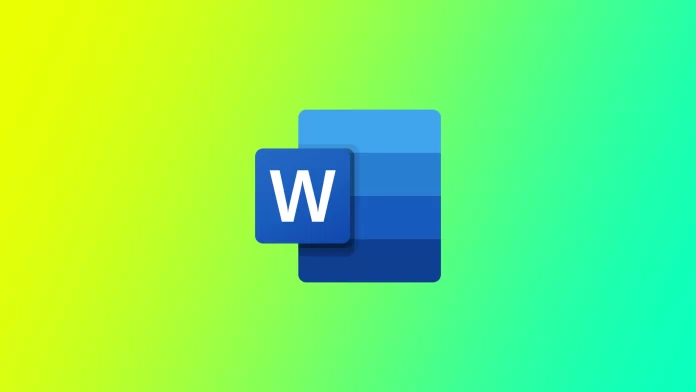Har du någonsin skrivit ut en hel sida i ett Word-dokument och insett att du behöver göra flera till av samma sidor? När det gäller Word kan det vara mycket enklare än du tror, även om det för många användare kanske inte är uppenbart. Jag vill visa dig några sätt som du kan göra detta på med olika versioner av dokument och på olika enheter.
Så här duplicerar du en sida i ett Word-dokument med en sida
Att duplicera en sida i ett enkelsidigt Word-dokument är en enkel process som kan utföras med bara några få steg. Här är de steg som ska följas:
- Öppna först det enkelsidiga Word-dokument som du vill duplicera.
- När du har öppnat dokumentet markerar du hela den sida som du vill kopiera. Du kan göra detta genom att klicka var som helst på sidan och trycka på ”Ctrl+A” på tangentbordet. Då markeras allt innehåll på sidan.
- När sidan är markerad måste du kopiera den. Du kan göra detta genom att trycka på ”Ctrl+C” på tangentbordet eller högerklicka på det markerade innehållet och välja ”Kopiera” från snabbmenyn.
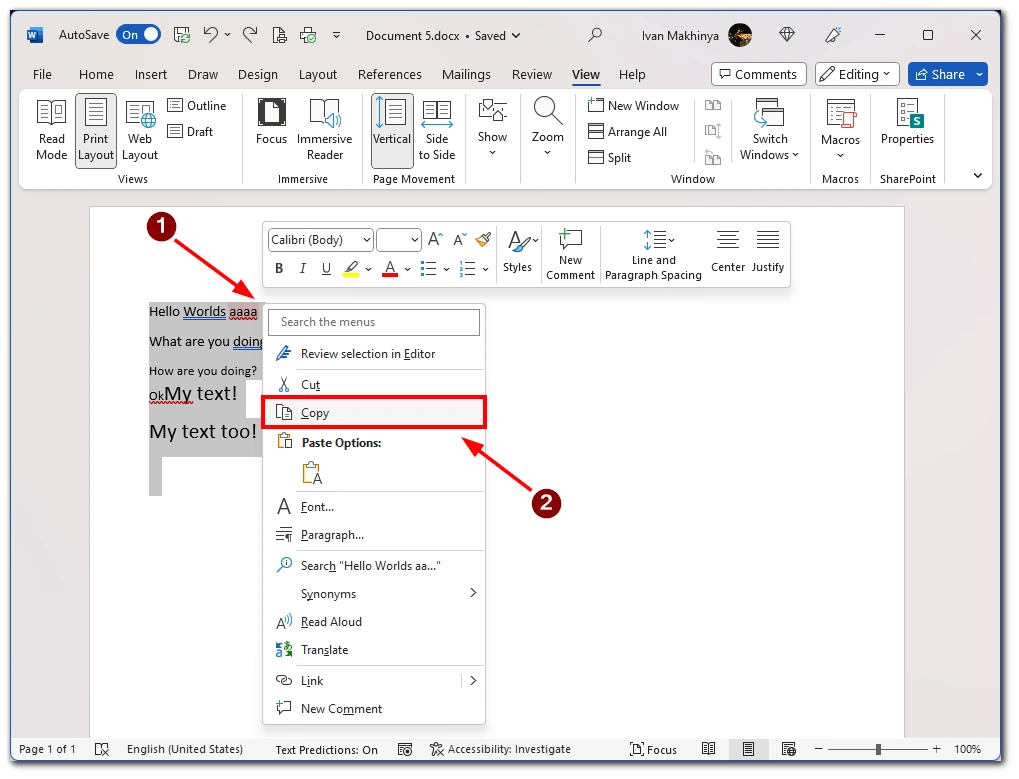
- Infoga sedan en ny sida i dokumentet där du vill att den duplicerade sidan ska visas. För att göra detta klickar du på alternativet ”Infoga” ovanför verktygsfältet och klickar sedan på ”Sidor” och väljer ”Tom sida”. Detta kommer att skapa en ny tom sida.
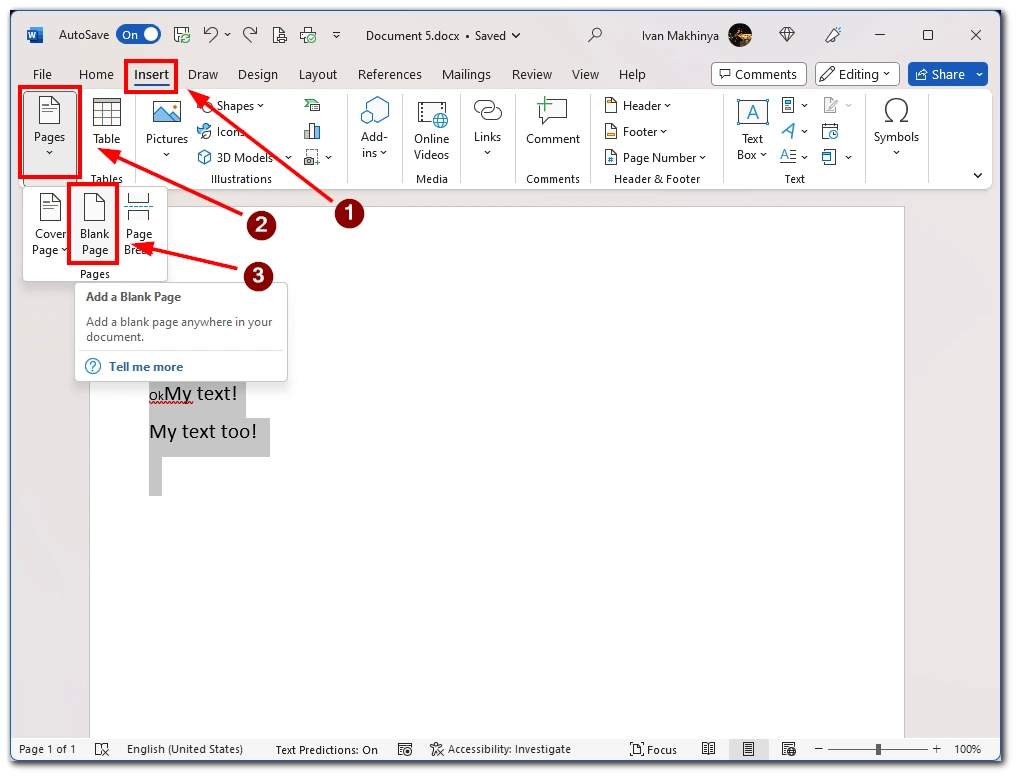
- När den nya tomma sidan är markerad måste du klistra in den kopierade sidan på den. Det gör du genom att trycka på ”Ctrl+V” på tangentbordet eller högerklicka på den nya tomma sidan och välja ”Klistra in” i snabbmenyn. Den kopierade sidan kommer nu att visas på den nya tomma sidan.

Slutligen måste du spara dokumentet med den duplicerade sidan. Du kan göra detta genom att klicka på knappen ”Spara” i verktygsfältet Snabbåtkomst eller trycka på ”Ctrl+S” på tangentbordet. Detta kommer att spara dokumentet med den duplicerade sidan inkluderad.
Så här duplicerar du en sida i ett Word-dokument med flera sidor
Men vad gör du om du har ett dokument med många sidor och bara behöver kopiera en? I så fall kommer tangentkombinationen ”Ctrl + A” inte att fungera för dig. Du måste välja texten manuellt. Här är stegen att följa:
- Öppna först det Word-dokument med flera sidor som du vill duplicera en sida från.
- Hitta den sida du vill duplicera och markera all text som du behöver duplicera. Klicka på vänster musknapp i början av sidan och dra den nedåt tills all nödvändig text är markerad.
- När du har markerat den eller de sidor som du vill kopiera, kopierar du dem. Det gör du genom att högerklicka på en av de markerade sidorna och välja ”Kopiera” i snabbmenyn. Alternativt kan du trycka på ”Ctrl+C” på tangentbordet.
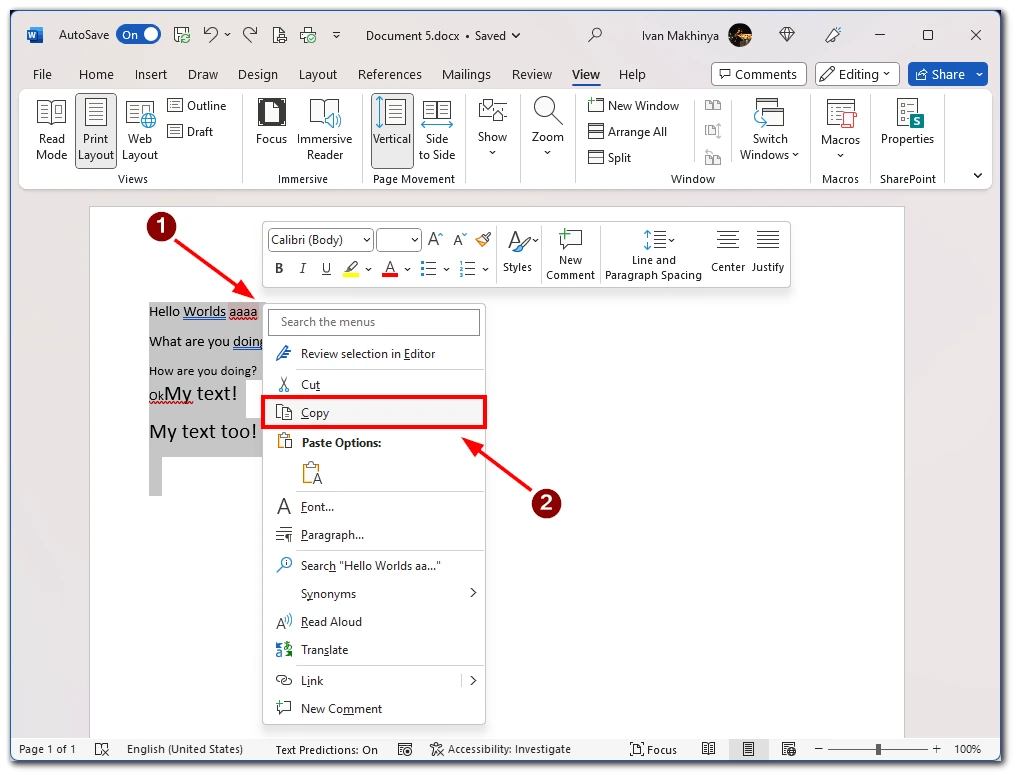
- Därefter måste du infoga en ny sida i dokumentet där du vill att de duplicerade sidorna ska visas. För att göra detta, flytta markören till slutet av den befintliga sidan där du vill att de duplicerade sidorna ska visas och tryck på ”Ctrl+Enter” på tangentbordet. Detta kommer att skapa en ny tom sida.
- När den nya tomma sidan är markerad måste du klistra in de kopierade sidorna på den. Det gör du genom att högerklicka på den nya tomma sidan och välja ”Klistra in” i snabbmenyn. Alternativt kan du trycka på ”Ctrl+V” på tangentbordet. Den kopierade sidan kommer nu att visas på den nya tomma sidan.
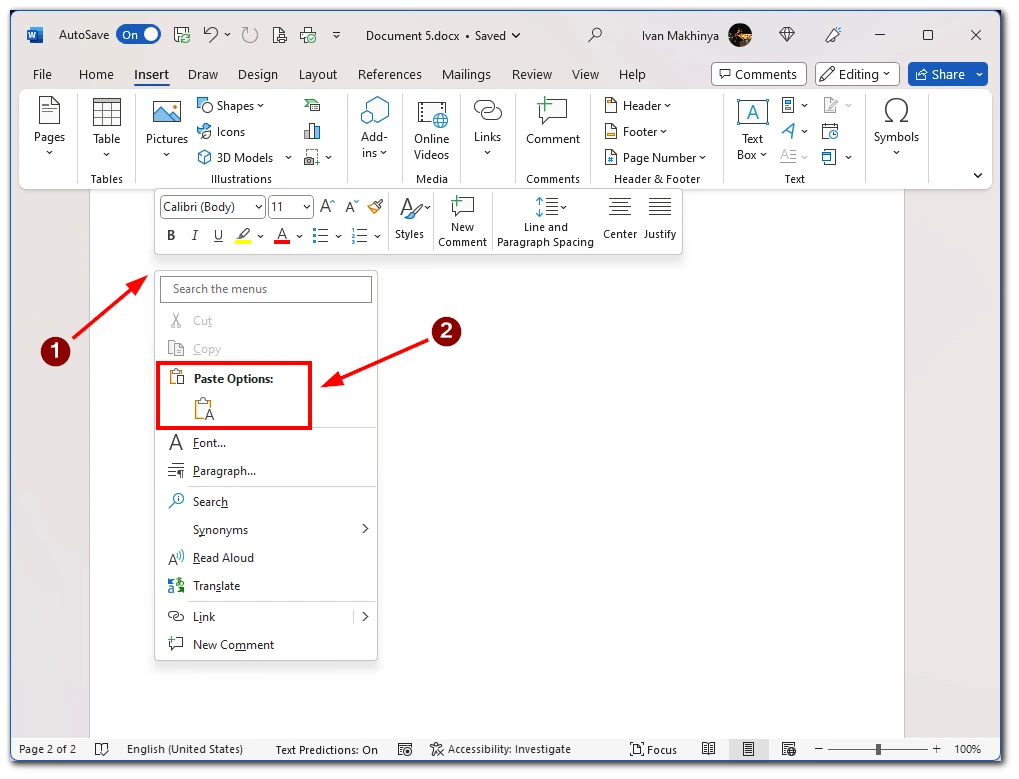
Sammanfattningsvis kan man säga att det går snabbt och enkelt att duplicera en sida i ett Word-dokument med flera sidor med hjälp av navigeringsfönstret. Om du följer stegen ovan kan du duplicera valfri sida i ditt dokument och spara tid och arbete.
Så duplicerar du en sida i mobilappen Word
Om du behöver redigera ett dokument på språng kan Microsoft Word mobilapp vara till hjälp. För att duplicera en sida i Word måste du kopiera texten manuellt och sedan klistra in den på den nya sidan. Här är stegen du ska följa:
- Öppna det dokument från vilket du vill duplicera en sida i mobilappen.
- När dokumentet är öppet går du till den sida som du vill kopiera.
- När sidan som du vill kopiera finns på skärmen markerar du den genom att trycka och hålla ned texten eller bilden tills en meny visas. Tryck på ”Välj allt” för att välja hela dokumentet eller använd handtagen för att välja en viss del av sidan.
- När du har valt den sida du vill duplicera måste du kopiera den. För att göra detta trycker du på knappen ”Kopiera” i snabbmenyn som visas.
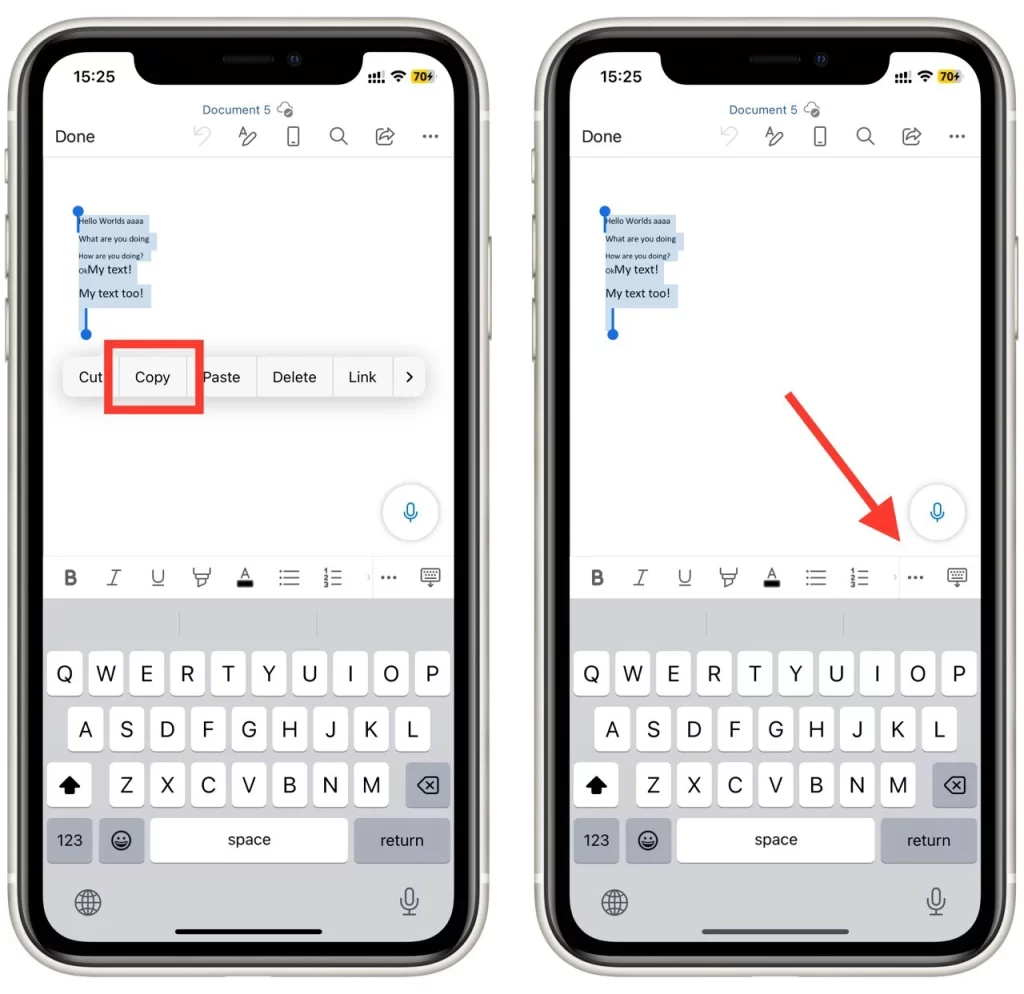
- Infoga sedan en ny sida i dokumentet där du vill att den duplicerade sidan ska visas. För att göra detta, gå till slutet av den befintliga sidan där du vill att den duplicerade sidan ska visas och tryck sedan på knappen ”tre prickar” i verktygsfältet och tryck sedan på ”Hem” till vänster för att öppna rullgardinsmenyn och välj alternativet ”Infoga”.
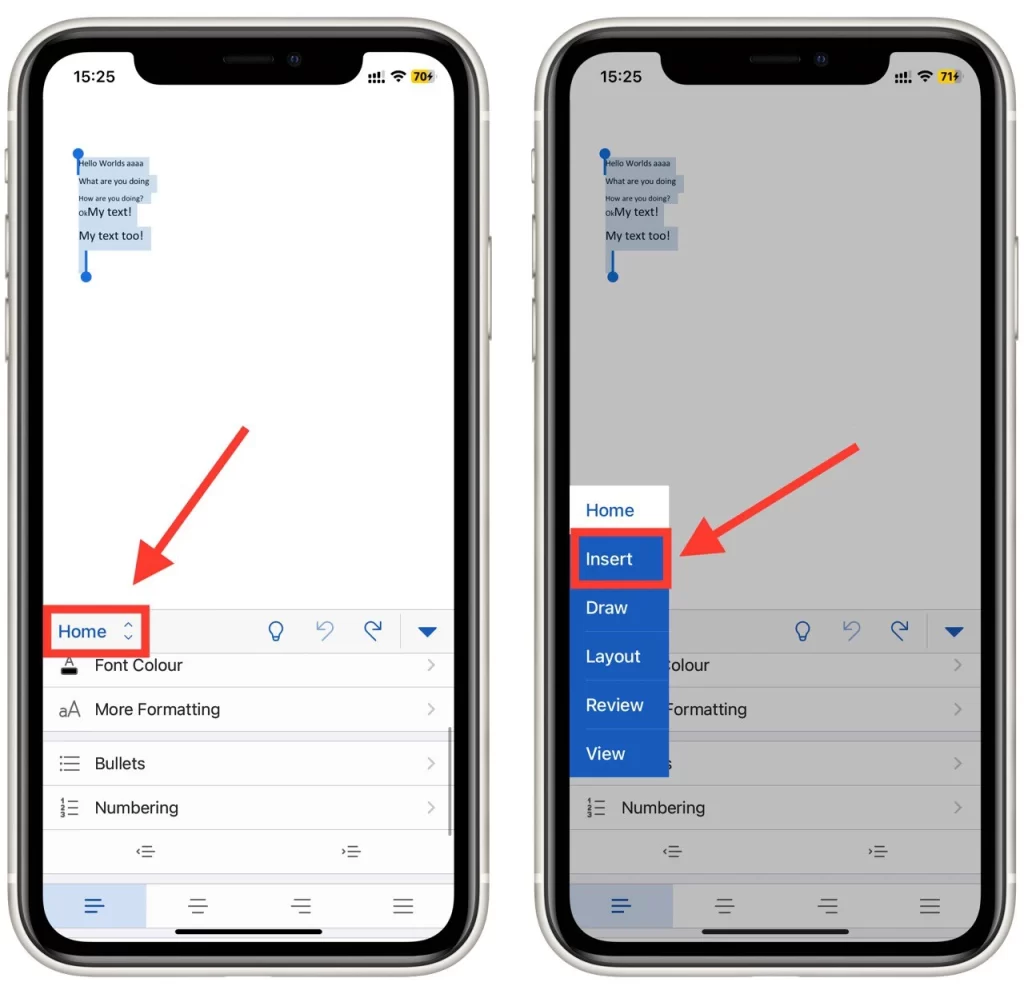
- I menyn ”Infoga” trycker du på knappen ”Sida” för att lägga till en ny tom sida.
- När den nya tomma sidan är markerad måste du klistra in den kopierade sidan på den. Tryck och håll kvar på den nya tomma sidan tills en snabbmeny visas. Tryck på knappen ”Klistra in” i snabbmenyn som visas. Den kopierade sidan visas nu på den nya tomma sidan.
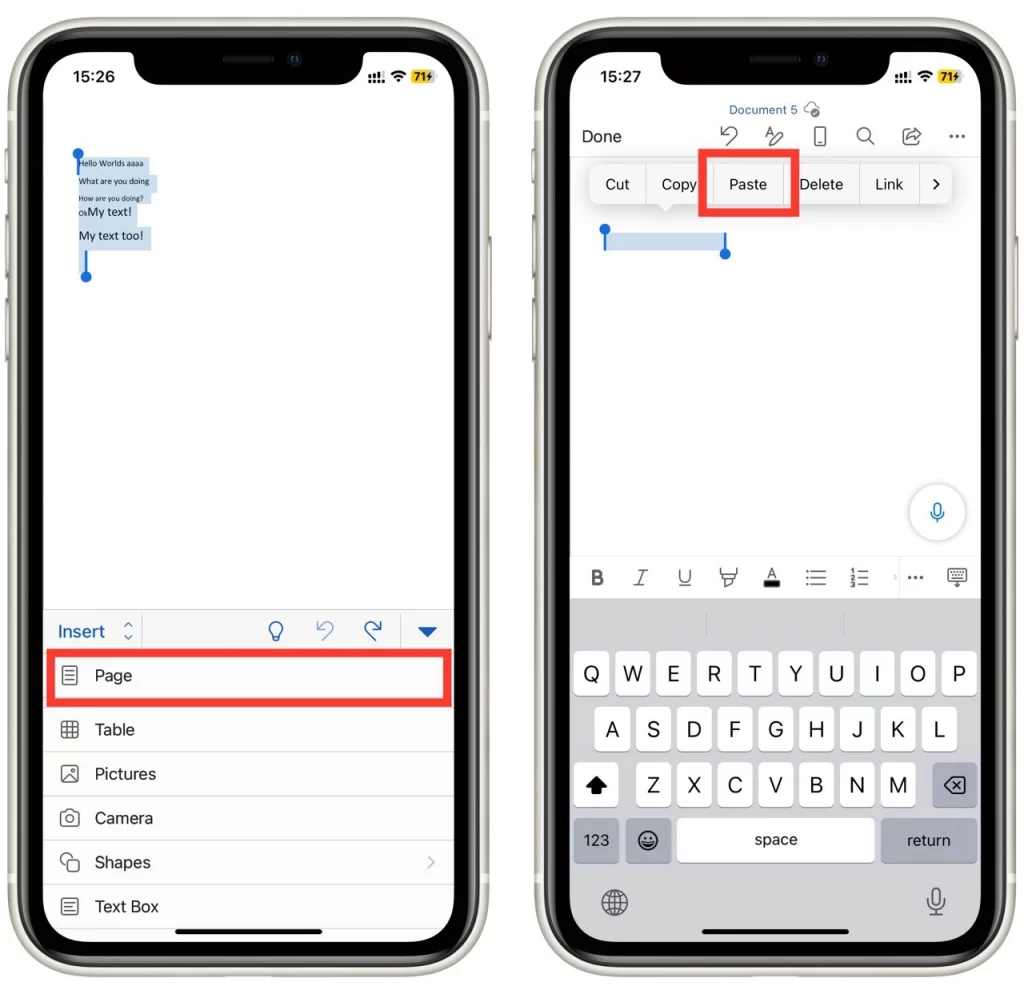
Slutligen måste du spara dokumentet med den duplicerade sidan. För att göra detta trycker du på knappen ”Spara” i verktygsfältet eller väljer ”Spara” från Arkiv-menyn. Detta sparar dokumentet med den duplicerade sidan inkluderad.
Så här skriver du ut flera kopior av en sida i Word
Observera att om du behöver flera kopior av en sida behöver du inte skapa ett dokument med flera kopior av den sidan. Du kan välja flera kopior under utskriften. På så sätt behöver du bara en sida som du kommer att skriva ut många gånger. Här är de steg du ska följa:
- Öppna först det Word-dokument som innehåller den sida som du vill skriva ut flera kopior av.
- När dokumentet är öppet går du till utskriftsdialogen genom att välja ”Arkiv” i toppmenyn.
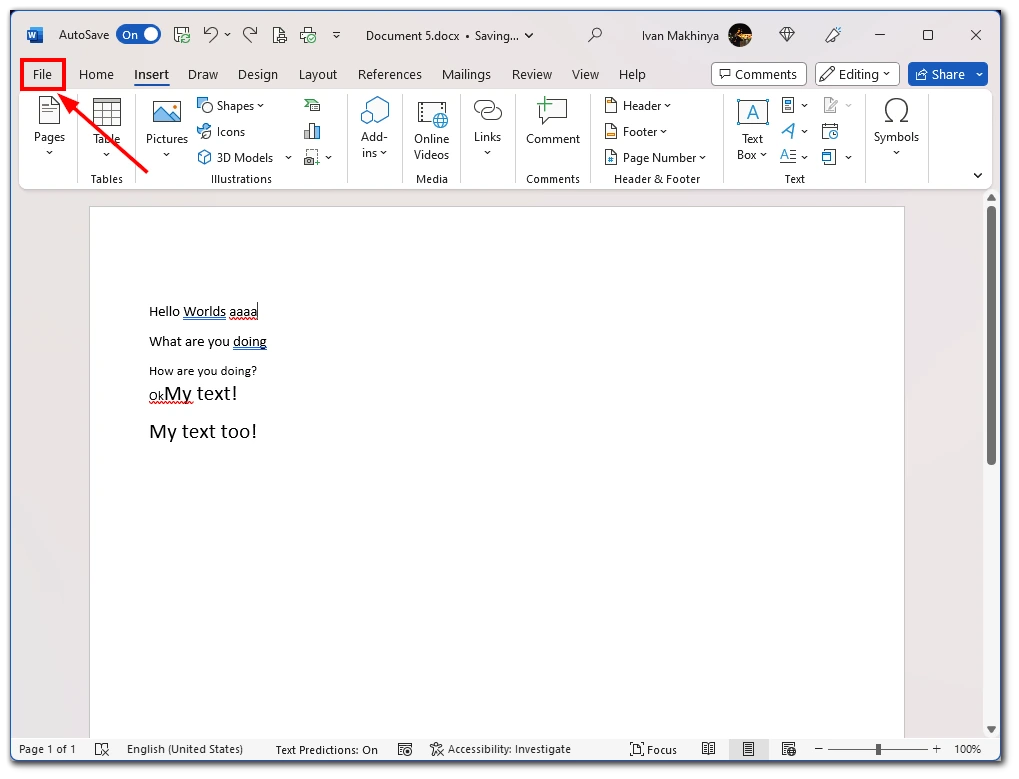
- Välj sedan ”Skriv ut” i rullgardinsmenyn. Alternativt kan du använda kortkommandot ”Ctrl+P” för att öppna utskriftsdialogen.
- I utskriftsdialogen letar du upp avsnittet ”Kopior” och anger det antal kopior du vill skriva ut i fältet ”Antal kopior”. Du kan också använda pilarna för att öka eller minska antalet kopior.
- Välj sedan ”Skriv ut aktuell sida” under Inställningar. För att välja den aktuella sidan, bläddra igenom sidorna tills du hittar den du vill ha på höger sida av fönstret.
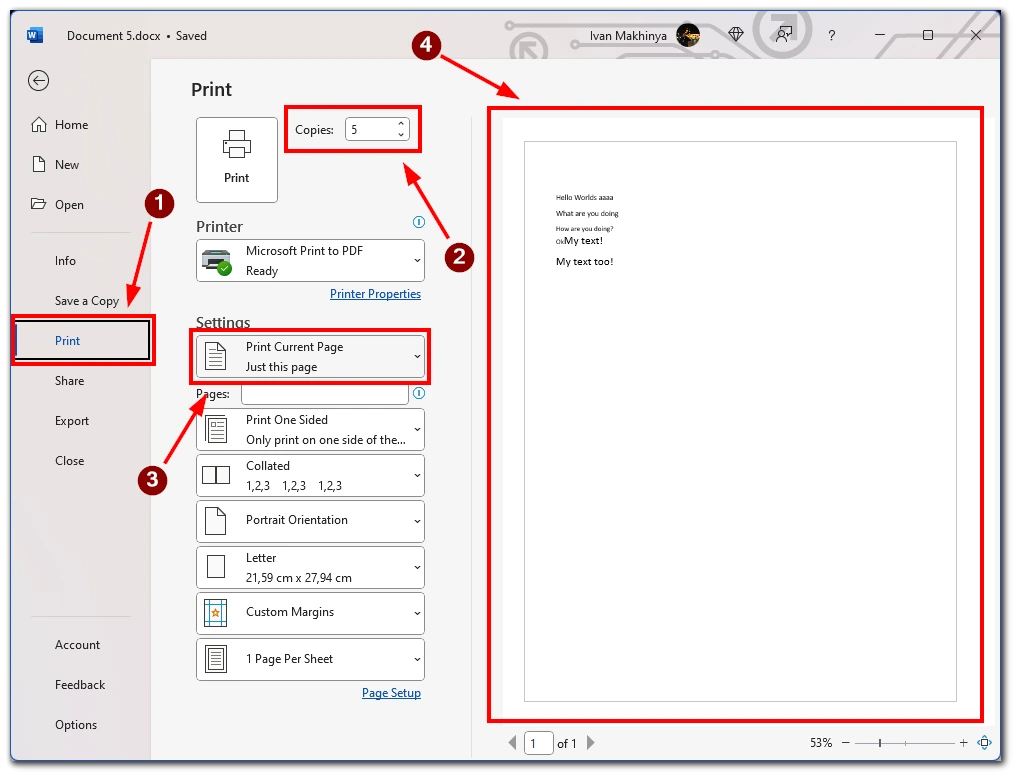
- Välj sedan den skrivare du vill använda för att skriva ut ditt dokument. Det gör du genom att klicka på rullgardinsmenyn ”Skrivare” och välja den skrivare du vill använda. Om endast en skrivare är installerad på din dator kan den redan vara vald som standard.
- Beroende på vilken skrivare du använder och vilken typ av dokument du skriver ut kan du behöva välja andra utskriftsinställningar, t.ex. pappersstorlek, orientering eller kvalitet. Dessa alternativ finns vanligtvis i utskriftsdialogen under alternativen ”Skrivaregenskaper” eller ”Avancerat”.
- När du har ställt in antalet kopior och andra utskriftsinställningar klickar du på knappen ”Skriv ut” för att starta utskriften av dokumentet. Skrivaren skriver ut den valda sidan det angivna antalet gånger.
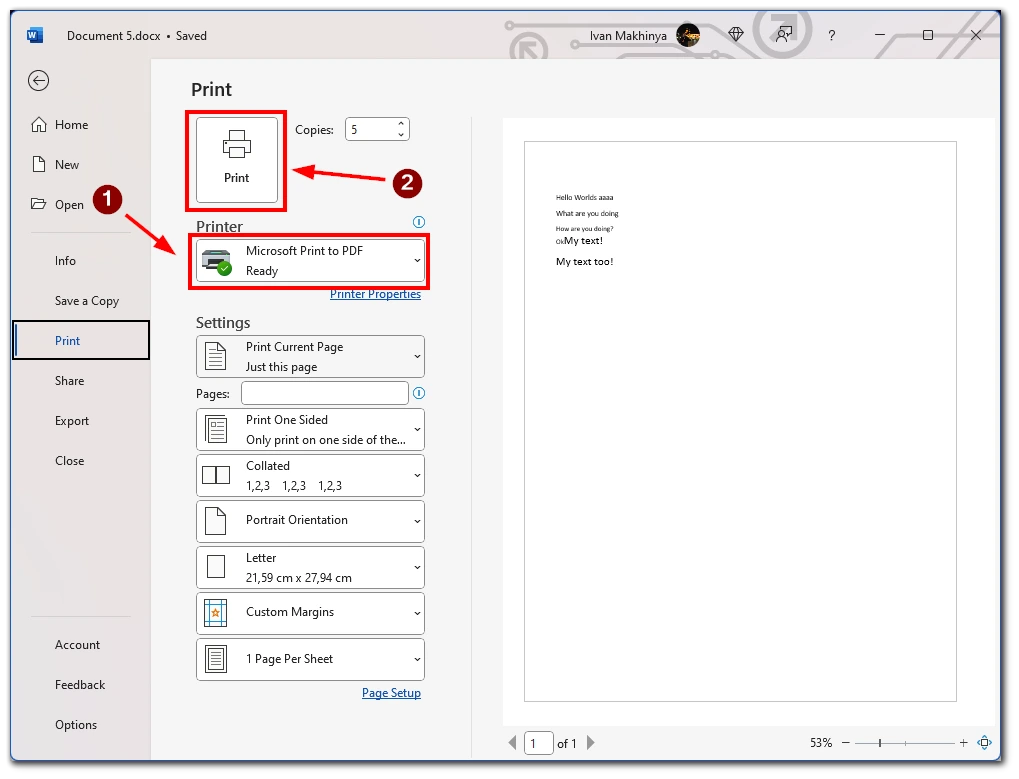
Sammanfattningsvis är utskrift av flera kopior av en enda sida i Word en enkel process som kan slutföras snabbt och enkelt. Genom att följa stegen ovan kan du skriva ut flera kopior av valfri sida i ditt dokument och spara tid och ansträngning.